El calendario de Outlook puede resultar útil para muchas cosas. Organizar y programar reuniones es una de las cosas para las que puede utilizar Outlook. Después de invitar a los asistentes a una reunión, deberá verificar quién ha aceptado o rechazado sus invitaciones..
Los organizadores de reuniones pueden verificar quién asiste a sus reuniones dentro de Outlook de la siguiente manera.
¿Cómo veo quién asiste a una reunión en Outlook??
1. Verifique el estado de seguimiento de las reuniones
- La lista de seguimiento proporciona una descripción general de las respuestas a las invitaciones a reuniones. Para comprobar el estado de seguimiento de una reunión, haga clic en el Calendario botón en Outlook.
- Luego, haga doble clic en la reunión en su calendario para verificar las invitaciones.
- Haga clic en el Rastreo botón.
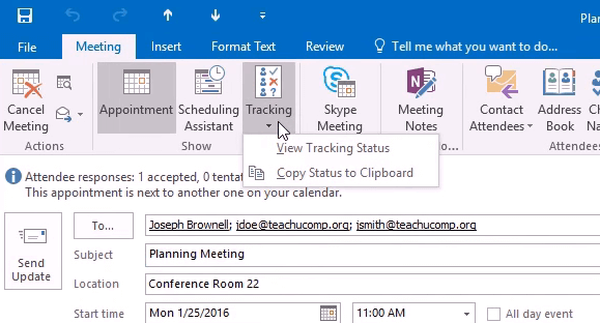
- Haga clic en el Ver estado de seguimiento opción.
- A partir de entonces, se abrirá una lista de asistentes a la reunión en Outlook. La columna Respuesta le indica si los asistentes invitados aceptaron, rechazaron o no respondieron.
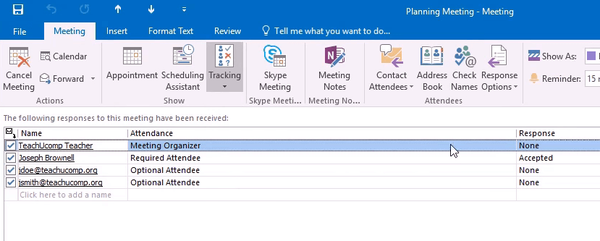
- Puede ponerse en contacto con cualquiera de los destinatarios que no haya respondido con las direcciones de correo electrónico que figuran allí..
2. Cómo imprimir listas de asistentes a reuniones
- Para imprimir la lista de asistentes a la reunión, haga clic en el Calendario botón para abrir el calendario que incluye la reunión.
- Haga doble clic en la reunión en el calendario..
- Hacer clic Rastreo para seleccionar el Copiar estado al portapapeles opción.
- A continuación, abra Sobresalir.
- Pegue la lista de estado de la reunión copiada en Excel presionando la tecla Ctrl + V tecla de acceso rápido.
- Luego haga clic en Expediente > Impresión para imprimir la lista de asistentes a la reunión pegada.
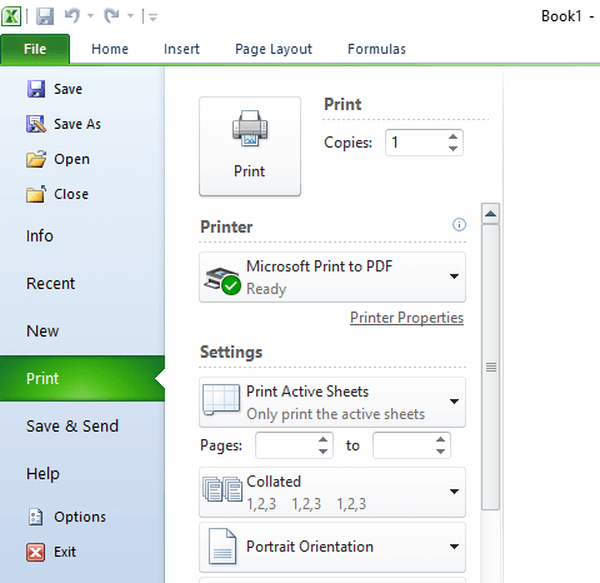
Por lo tanto, verificar las respuestas a las invitaciones a reuniones es sencillo en Outlook. los Estado de seguimiento La opción proporciona una útil descripción general de las respuestas a la reunión para que pueda ver exactamente quién ha aceptado, rechazado o no respondido a las invitaciones..
Para cualquier otra pregunta o sugerencia, no dude en consultar la sección de comentarios a continuación..
ARTÍCULOS RELACIONADOS PARA VERIFICAR:
- Cómo convertir el correo de Outlook a Thunderbird o Yahoo
- A continuación se explica cómo solucionar permanentemente los problemas de las reuniones de Outlook
- Cómo convertir un archivo PST de Microsoft Outlook a OST fácilmente
- calendario
- Correo de Outlook
 Friendoffriends
Friendoffriends


